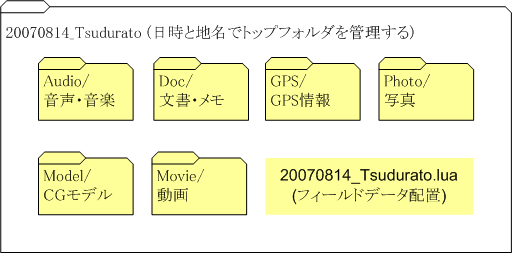第10章 フィールドデータの整理法
著者:梅谷 武
語句:フィールドデータ, フォルダ構成, ファイル形式
語句:フィールドデータ, フォルダ構成, ファイル形式
ToposNoteを使ったフィールドデータの整理法について述べる。
作成:2010-03-16
更新:2011-03-08
更新:2011-03-08
フィールドデータは日時と地名がわかる名前のフォルダ内に、一括して管理することが推奨されます。トップフォルダ直下にフィールドデータ全体の配置情報を記録したLuaスクリプトを置き、利用者がこのプログラムを実行すれば、目的地に飛んで必要なデータにアクセスできるようにしておくのがいいでしょう。
GPSデータは、GPSから転送したさまざまなデータをカシミール3Dで編集・管理するのがいいでしょう。それらのデータはカシミール3DのGDB形式で原データとして保存しておきます。この原データから必要に応じて、表示用データをToposNoteで扱えるGPX形式で出力します。
GPS付きデジタルカメラが普及してきていますが、まだ多くのカメラにはGPS機能が付いていませんので、写真にGPS情報を付加するツールとしてもカシミール3Dが利用できます。カシミール3DにはGPSデータと写真の日時情報から推定された位置情報をExif情報として付加する機能があります。
ToposNoteでは、ドラッグ&ドロップされたJPEG形式の写真について、そのExif情報にGPS位置情報があれば、その位置に写真を貼り付けます。そうで無い場合は、現在のカーソル位置に貼り付けます。
最近のデジタルカメラにはGPSによる位置情報の他、電子コンパスによる方位情報を付加できるものもあります。この情報もExifで規定されていますので、ToposNoteでは方位情報があれば、配置する際にその情報を反映するようになっています。
ToposNoteにおいては、三文字の拡張子によりファイルの種類を判別しています。そして次の7種類のファイル形式については、各形式毎に固有な処理が規定されています。
| lua | Luaスクリプト |
| gpx | GPSデータ |
| jpg | 写真 |
| obj | CGデータ |
| xml | GML形式地理データ |
| csv | 地図管理ファイル |
| tif | 地図画像 |
これ以外の拡張子のファイル、例えばsample.abcというファイルが、ToposNoteへドラッグ&ドロップされた場合、次のような処理が施されます。
Step 1.
内部的に球を生成し、プログラム実行ディレクトリのicon下で、abc.gifという画像があればそれをテクスチャとして貼り付ける。もしなければetc.gifを テクスチャとして貼り付ける。Step 2.
テクスチャが貼り付けられた球をトポスオブジェクトとして、カーソル位置に置く。Step 3.
このトポスオブジェクトにsample.abcを関連付ける。 この機能により、上の7種類以外の三文字の拡張子をもつファイルはすべてフィールドデータとして空間内に配置することが出来ます。
球に貼り付けるテクスチャは256×256のgif形式で、利用者が自由に変更できます。
球を任意のCGデータに変えたいときには、OBJ形式のトポスオブジェクトとして生成し、それにファイルを関連付けてください。
フィールドデータの整理にはかなり時間がかかりますので、ときどき作業状態を保存しておくことが必要です。作業の区切りごとに[メニュー]→[ファイル]→[保存]により、作業状態を保存してください。
これにより、プログラム実行ディレクトリのLOG下にその時刻を名前とするLuaスクリプトが生成されます。これにはそのとき配置されているトポスオブジェクトだけでなく、カーソル位置やカメラ姿勢も保存されますので、上空からカメラでそのシーンを撮影するような感覚で使えます。フィールドデータを整理した最終成果物は、これらのファイルを編集して作ることになります。
(国土地理院発行1/25000地形図及び10mメッシュ標高データ使用)
ここでは、熊野古道伊勢路のツヅラト峠付近を短い動画で紹介します。
国土地理院ではその測量成果の利用について、「刊行物等に少量の地図を挿入」の場合、Webサイトにおいては300×400ピクセル以下であれば、出所を明示することを条件に、利用申請が不要であるとしています。ここでは、このルールに従って、3D地図画面を300×400ピクセル以下にしています。
通常は大画面で使いますから、実際に使うときのような迫力は出ませんが、ある程度はその雰囲気を感じていただけるものと思います。
(国土地理院発行1/25000地形図及び10mメッシュ標高データ使用)
Published by SANENSYA Co.,Ltd.